AI Voice svarar inte på eller svarar långsamt på uppvakningsfraser
| AI Voice svarar inte på eller svarar långsamt på uppvakningsfraser |
Om AI Voice (tidigare känd som HiVoice) inte svarar på eller svarar långsamt på dina uppvakningsfraser, kan du prova följande:
1. Kontrollera om Röstaktivering har aktiverats
Sök efter och öppna Röstaktivering i Inställningar. Följ instruktionerna på skärmen för att registrera en Uppvakningsfras.
Om du inte kan hitta Röstaktivering i Inställningar, indikerar det att den här funktionen inte stöds på din telefon.
2. Kontrollera om mikrofonerna fungerar som de ska
Öppna Support-appen, peka på Felsökning och följ anvisningarna på skärmen för att felsöka (som visas i bilden nedan). Åtgärden kan variera beroende på produktmodell.
- Om problemet är mikrofonerna, ska du säkerhetskopiera dina data och lämna enheten samt inköpsbevis till ett auktoriserat Huawei-kundservicecenter för hjälp.
- Om mikrofonerna fungerar normalt, följ felsökningsstegen nedan:

3. Registrera om en Uppvakningsfras
Sök efter och öppna Röstaktivering i Inställningar, peka på Inlärning av uppvakningsfras eller Uppvakningsfras, och registrera en Uppvakningsfras igen. Försiktighetsåtgärder för registrering av uppvakningsfraser:
- Lyft telefonen i en 45 graders vinkel och håll den 20-40 cm från munnen. Tala med en naturlig hastighet och i en naturlig ton.
- Se till att mikrofonhålet inte är blockerat av skyddsfodralet eller några främmande föremål.
- Prata direkt i mikrofonen på din telefon för att Röstaktivering ska fungera ordentligt. Prata inte till mikrofonen på ditt trådbundna headset eller Bluetooth-headsetet.
- Prata med en lämplig volym och uttryck dig tydligt.
- Arbetsområdet för Röstaktivering är upp till 3 meter. Vi rekommenderar att du använder den här funktionen inom 2 meter från din telefon.
- För bästa resultat, pausa en stund efter att du har sagt uppvakningsfrasen och ge sedan ditt röstkommando.
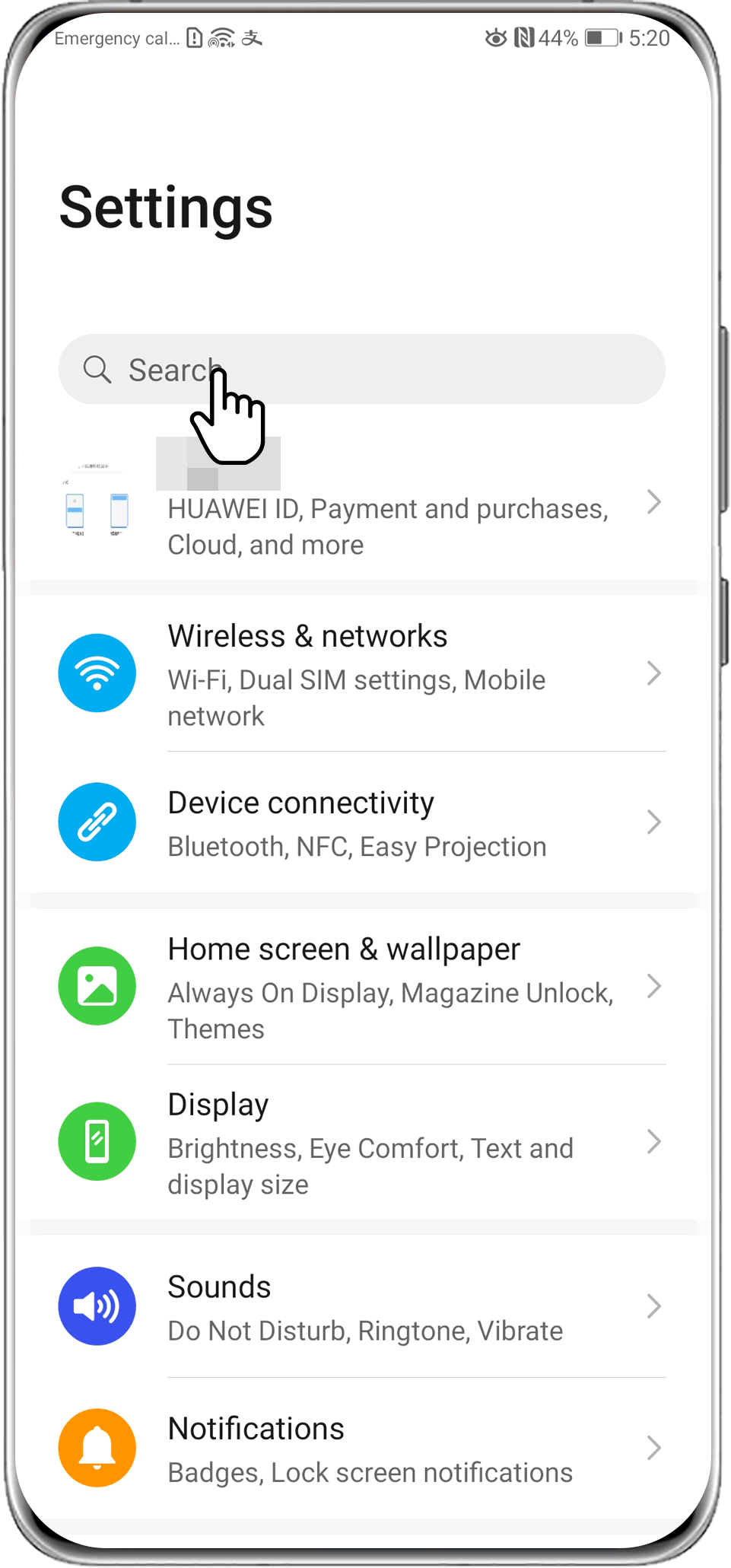
4. Radera HiVoice-data
- Sök efter och öppna Appar i Inställningar. Peka på
 -ikonen längst upp till höger på skärmen, peka på Visa systemprocesser, leta upp HiVoice och gå till .
-ikonen längst upp till höger på skärmen, peka på Visa systemprocesser, leta upp HiVoice och gå till . - Registrera sedan en Uppvakningsfras i en lugn miljö och prova Röstaktivering igen.
Detta tar bort alla anpassade inställningar och data i HiVoice.
5. Återställ inställningar
Sök efter och öppna Återställ alla inställningar i Inställningar, och följ instruktionerna på skärmen för att återställa alla inställningar. Försök sedan med Röstaktivering igen.
6. Om problemet kvarstår
Om problemet kvarstår, säkerhetskopiera dina data och lämna enheten samt inköpsbevis till ett auktoriserat Huawei-kundservicecenter för hjälp.


